|
|
本帖最后由 huzitom 于 2010-8-1 22:07 编辑
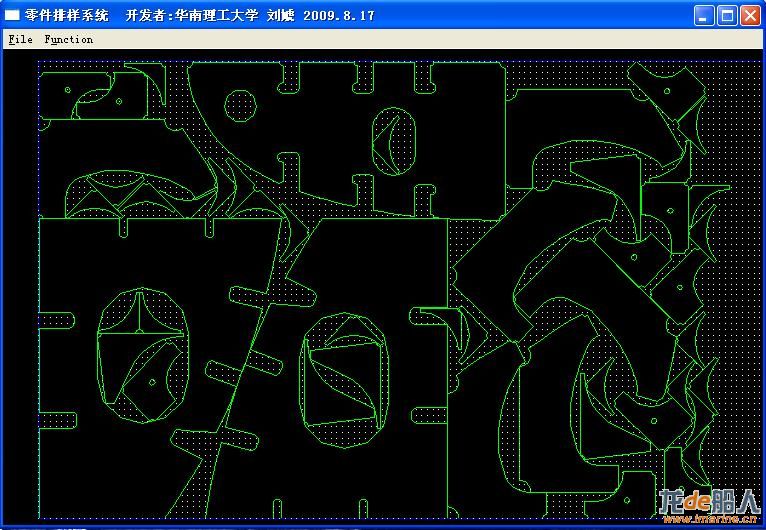 -->
-->
 零件排样系统-推广材料.rar
(289.36 KB, 下载次数: 265)
零件排样系统-推广材料.rar
(289.36 KB, 下载次数: 265)
欢迎对此感兴趣的朋友(特别是在船厂从事过套料工作的)多提宝贵意见。
本人电邮:matmul@21cn.com
一、程序使用说明
1.打开"零件排样系统.exe",程序可以用两种方式读取零件库文件:
(1)零件列表方式,打开data\零件库(dxf格式)\零件列表.txt
(2)零件文本方式,打开data\零件库(txt格式)\AllParts.txt
所有零件的包围盒的左上角对准船体板的右下角
2.键入"s"或"S",可以一次选择多个零件。
选择零件的方式有两种:
1)点选(在零件内部点击鼠标,将高亮选择该零件。)
2)框选(选择方式和AutoCAD类似。)
注意:(1)只有选择了零件后才能对零件进行移动、旋转等操作。
键入ESC键可取消对零件的选择
(2)如果对已经被高亮拾取的零件进行点选,则它将被unpick。
3.键入"n",则搜索所有不在船体板范围内的零件,将第一个被搜索到的零件移动到
屏幕右上角,并高亮显示该零件。
4.“剩余矩形法”排样
(1)键入"l"或"L",对该零件进行剩余矩形法排样。
依次键入"n","l","n","l"......则不断对待排样零件(也就是船体板外的零件)
进行剩余矩形法排样。
(2)可以一次选择多个零件进行剩余矩形法排样。
注意:最好先进行剩余矩形法排样,然后进行遍历法排样
5.“基本遍历法”排样
(1)键入”k”或”K”对零件进行遍历排样。(在某些情况
下“遍历法”排样所需时间较长,请耐心等候。)
(2)也可一次选择多个零件进行遍历排样。
6."增强遍历法"排样
(1)键入"b"或"B"对被拾取零件进行增强遍历排样。
(2)也可一次选择多个零件进行遍历排样。
7.视图拖动和缩放
(1)键入"p"或"P",单击鼠标左键并松开,可对图形界面进行拖动。再次单击鼠标
左键,拖动停止。
(2)滚动鼠标滚轮可对图形进行缩放。值得注意的是:该缩放功能模拟AutoCAD,可
以以鼠标为中心进行图形的缩放。
(3)键入"z"或"Z"可对界面进行缩放
(2.1)可以通过框选的方式的方式放大。
(2.2)除了旋转命令,在任何命令状态下都可以通过滚动鼠标滚轮对图形进行缩放。
(4)键入"x"或"X",可以看到整个船体板。
8.零件移动
选择零件,然后键入"m"或"M",单击鼠标,手工移动零件。
9.零件移动(基于碰靠判断)
(1)选择零件,然后键入"o"或"O"后,进行碰靠操作;
(2)键入"m",在进行移动操作的过程中,如果按下shift键,则变成碰靠操作。
10.旋转零件
选择零件,然后键入"r"或"R",单击鼠标,则在单击位置处出现一个交叉点,滚动鼠标滚轮(或
键入"a"或"c")零件将围绕交叉点进行旋转。
11.零件往左下方靠拢
选择零件,然后键入"g"或"G"零件将往左下方向其它零件进行靠拢。
12.零件往左下方靠拢(进退法)
选择零件,然后键入"f"或"F"零件将往左下方向其它零件进行靠拢(两个零件靠拢后相互距离不超过0.01mm)。
13.排样效率计算,检查排样错误
(1)键入"e"或"E",文件夹data里面会生成文件"report.txt",里面记录排样效率
(排样效率=已排样零件面积/已排样零件占据板的面积*100%)。
(2)如果在船体板之内的零件排样出现冲突,将会高亮显示有问题的零件。
14.生成排样图(dxf格式)
关闭程序后,会在当前目录下生成dxf格式的排样图“Layout.dxf”。
二、零件库格式说明
(1)零件列表
(1.1)
Plate Length=12000 (表示母板的长度为12000mm)
Plate Width=4000 (表示母板的宽度为 4000mm)
Part Distance=10 (表示零件之间的空隙为10mm)
(1.2)零件路径和零件名
d:\data\零件库(dxf格式)\part1-1.dxf
(1.3)整个文件以#FileEnd结束
(2)零件文本
(2.1)
Plate Length=12000 (表示母板的长度为12000mm)
Plate Width=4000 (表示母板的宽度为 4000mm)
Part Distance=10 (表示零件之间的空隙为10mm)
(2.2)每个零件以Part开始,以EndPart结束
(2.3)Text下面一行是零件名
(2.4)PartNumOfSameType下面一行输入同种零件数目
(2.5)零件外圈点数据以OutLoop开始,以EndOutLoop结束
(2.6)零件内圈点数据以InnerLoop开始,以EndInnerLoop结束
(2.7)整个文件以#FileEnd结束 |
评分
-
查看全部评分
|